Capture2Text, Windows masaüstünde OCR (Optik Karakter Tanıma) işlevselliği sağlayan ücretsiz bir taşınabilir programdır.
Basitçe söylemek gerekirse: Masaüstündeki herhangi bir şeyi, metnin bir bölümünü almak için işaretlemenizi ve Windows Panosuna kopyalamanızı sağlar.
Uygulama, Free OCR veya Java destekli JOCR gibi ücretsiz alternatiflere benzer şekilde çalışır, ancak düzenli olarak güncellenir ve Microsoft Windows işletim sisteminin son sürümleriyle tamamen uyumludur.
OCR işlemleri, görüntü olarak gösterilen metni veya normal şekilde işleyebileceğiniz metne kopyalayamadığınız diğer şekillerde döndürmeniz gerektiğinde işe yarar.
İpucu : Herhangi bir Windows Hata mesajını, Ctrl-C kısayoluyla, hatta seçmeden kopyalayabilirsiniz.
Capture2Text
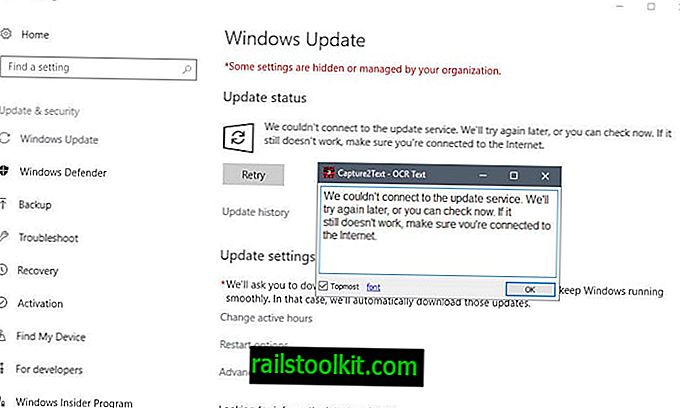
Capture2Text'in indirmesi oldukça büyük; Uygulama 60 Megabayttan daha büyük bir boyuta sahip. Programı, taşınabilir olduğundan ve yüklenmesi gerekmediğinden, bir Windows bilgisayarındaki herhangi bir yerden çalıştırabilirsiniz.
Program çalışırken yaklaşık 60 megabayt bellek kullanır; en hafif uygulamalar değil.
Capture2Text işlevselliğini klavye kısayollarıyla sağlar. Windows-Q varsayılan kısayolu, örneğin metin bitlerini almak istediğiniz ekranın bir bölümünü işaretlemek için kullandığınız seçim aracını etkinleştirir.
Bu, işletim sistemindeki metni işaretlemeye benzer şekilde çalışır, ancak ekranda herhangi bir parçayı seçebileceğiniz farkla, hatta iki farklı program penceresi.
Uygulama, ekrandaki bir kaplamada ve bir program penceresinde metni vurgular. metni orada düzenleyebilirsiniz; bu, OCR belirli karakterleri doğru bir şekilde tanıyamadığında kullanışlıdır. İçerik, uygun gördüğünüz şekilde işleyebileceğiniz yerden otomatik olarak Pano'ya kopyalanır.
Capture2Text tanıyabileceği birkaç dili destekler. Varsayılan değer İngilizce olarak ayarlanmıştır, ancak sistem tepsisi menüsünü veya kısayolları kullanarak Almanca, Fransızca, Japonca veya İspanyolca'ya geçebilirsiniz.
Bu, programı diğer diller için kullanamayacağınız anlamına gelmez, yalnızca çıktı bazı karakterleri, özellikle dile özgü olanları doğru tanımayabilir.
Burada listelenen bulduğunuz sözlük dosyaları ile uygulamaya daha fazla dil ekleyebilirsiniz. Sadece bir dil paketi indirin ve programın "tessdata" klasörüne yerleştirin ve o dili destekleyin. Şu anda programın SourceForge proje sayfasındaki dizinde toplam 106 dil listelenmiştir.
Capture2Text, program seçeneklerinde etkinleştirmeniz gereken çevirileri destekler. Etkinleştirilirse, Google Translate'i kullanarak belirtilen dili başka bir dile çevirir.
Ayarlar
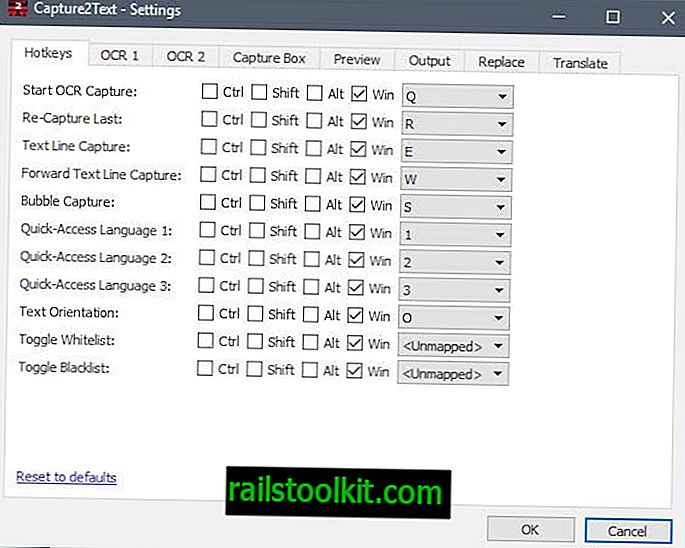
Capture2Text'i ilk defa başlattıktan sonra yapmak isteyebileceğiniz ilk şey, program ayarlarını açmaktır. Uygulamanın sistem tepsisi simgesine sağ tıklayın ve bunun için bağlam menüsünden ayarlar seçeneğini seçin.
Windows kullanıcıları, varsayılan işletim sistemi kısayol tuşlarıyla çakışabileceğinden, varsayılan kısayol tuşlarının bazılarını yeniden eşleştirmek isteyebilirler. Örneğin kısayol tuşu Windows-Q, Windows 10'da Arama'yı başlatır ve Windows-E varsayılan olarak bir Explorer örneği açar.
Capture2Text tarafından sağlanan diğer seçenekler:
- Hızlı erişim dillerini, beyaz listeyi ve kara listeyi ayarlayın.
- Metin satırını, ileri metin satırını ve kabarcık yakalama boyutlarını yapılandırın.
- Yakalama kutusunun renk düzenini değiştirin.
- Önizleme özelliğini yapılandırın (konum, renkler, yazı tipi) veya devre dışı bırakın.
- Çıktı ayarlarını yapılandırın (panoya kopyalayın, açılır pencerede, satır sonlarını saklayın).
- Bir günlük dosyasına yakalayın.
- Yakalanan görüntüyü kaydedin, resme zaman damgası ekleyin.
- Regex kullanarak değiştirme kurallarını ayarlayın.
- Çeviri işlevini etkinleştirin.
Karar
Capture2Text, Windows masaüstüne yönelik güçlü bir OCR yazılımıdır. Çalışırken bazı şeylerin bellek tarafında biraz ağır olsa da, OCR özellikleri ve ekstra işlevleri bence bundan daha fazlasını yapıyor.
OCR hata oranları düşüktür ve programın sunduğu ekstra işlevler de ilgi çekicidir. Özellikle yabancı dil programları ya da Windows'un yabancı dil sürümünü çalıştırıyorsanız, oldukça kullanışlı olabileceği için çevirinin burada özellikle belirtilmesi gerekiyor. (Deskmodder aracılığıyla)
Şimdi Siz : OCR yazılımı kullanıyor musunuz?














